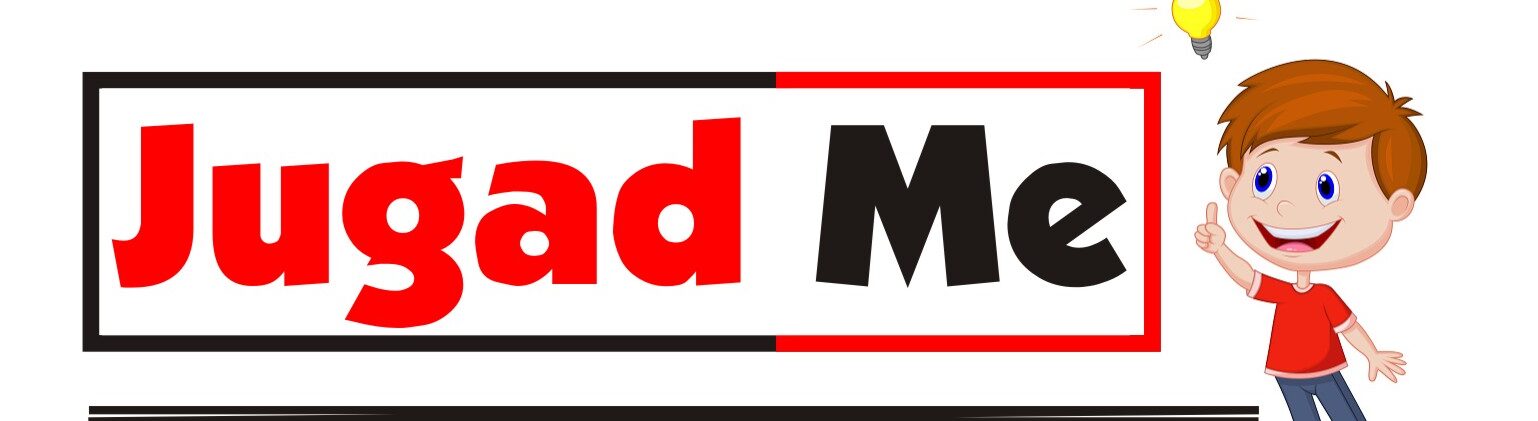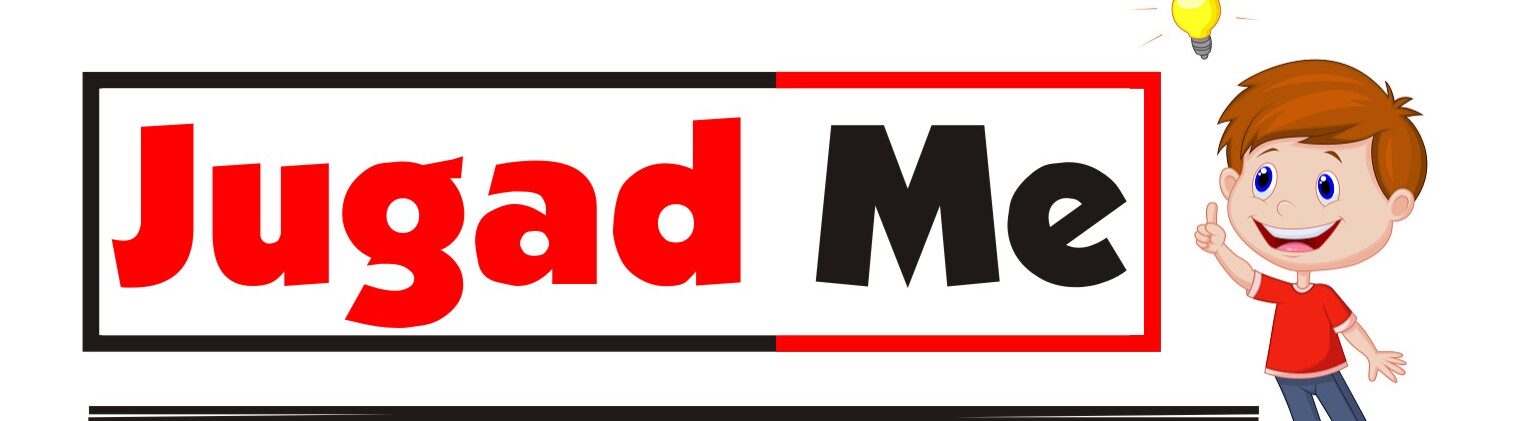Online Video Call कैसे करे वीडियो कॉल करने के 4 आसान तरीके , कम्प्यूटर से करें WhatsApp वॉयस और वीडियो कॉल कैसे करें? आज की तेजी से भागती दुनिया में वीडियो कॉलिंग हमारे जीवन का एक अनिवार्य हिस्सा बन गया है। चाहे वह काम के लिए हो या प्रियजनों के संपर्क में रहने के लिए, वीडियो कॉल शारीरिक रूप से एक साथ रहने के बिना आमने-सामने संवाद करने का एक सुविधाजनक तरीका प्रदान करता है। इस शुरुआती गाइड में, हम आपको वीडियो कॉल करने की प्रक्रिया के बारे में बताएंगे।
Quick Links
Online Video Call कैसे करे वीडियो कॉल करने के 4 आसान तरीके
इससे पहले कि हम वीडियो कॉल करने के बारे में जानें, आइए इसके पीछे की तकनीक पर एक नज़र डालते हैं। वीडियो कॉलिंग तकनीक वॉयस ओवर इंटरनेट प्रोटोकॉल (वीओआईपी) पर आधारित है, जो वास्तविक समय में आवाज और वीडियो डेटा प्रसारित करने के लिए इंटरनेट का उपयोग करती है। वीडियो कॉल करने के लिए, आपको एक कैमरा और माइक्रोफ़ोन, एक इंटरनेट कनेक्शन और वीडियो कॉल सॉफ़्टवेयर या एप्लिकेशन के साथ एक डिवाइस की आवश्यकता होती है।
वीडियो कॉल सॉफ्टवेयर के प्रकार
आज कई वीडियो कॉल सॉफ़्टवेयर और एप्लिकेशन उपलब्ध हैं। कुछ सबसे लोकप्रिय में शामिल हैं:
- ज़ूम
- स्काइप
- गूगल मीट
- माइक्रोसॉफ्ट टीमें
- फेस टाइम
वीडियो कॉल कैसे करें
अब जब आप वीडियो कॉलिंग के पीछे की तकनीक को समझ गए हैं, तो चलिए शुरू करते हैं कि वीडियो कॉल कैसे करें।
चरण 1: सही वीडियो कॉल सॉफ़्टवेयर चुनें
वीडियो कॉल करने का पहला कदम सही वीडियो कॉल सॉफ़्टवेयर या एप्लिकेशन चुनना है। अपनी जरूरतों और उस व्यक्ति की जरूरतों पर विचार करें जिसे आप बुला रहे हैं। उदाहरण के लिए, यदि आप किसी ऐसे व्यक्ति को कॉल कर रहे हैं जो आईफोन का उपयोग करता है, तो फेसटाइम एक बेहतरीन विकल्प है।
चरण 2: वीडियो कॉल सॉफ़्टवेयर स्थापित करें
Online Video Call कैसे करे एक बार जब आप वीडियो कॉल सॉफ़्टवेयर चुन लेते हैं, तो अगला चरण इसे अपने डिवाइस पर इंस्टॉल करना होता है। अधिकांश वीडियो कॉल सॉफ़्टवेयर को ऐप स्टोर या सॉफ़्टवेयर प्रदाता की वेबसाइट से डाउनलोड किया जा सकता है।
चरण 3: एक खाता बनाएँ
इससे पहले कि आप वीडियो कॉल सॉफ़्टवेयर का उपयोग कर सकें, आपको एक खाता बनाना होगा। अपने ईमेल पते या सोशल मीडिया खाते का उपयोग करके खाता बनाने के लिए संकेतों का पालन करें।
चरण 4: संपर्क खोजें और जोड़ें
वीडियो कॉल करने के लिए, आपके पास उस व्यक्ति की संपर्क जानकारी होनी चाहिए। वीडियो कॉल सॉफ़्टवेयर में व्यक्ति को खोजें और उन्हें अपने संपर्कों में जोड़ें।
चरण 5: एक वीडियो कॉल आरंभ करें
एक बार जब आप उस व्यक्ति को अपने संपर्कों में जोड़ लेते हैं, तो आप उनके नाम का चयन करके और वीडियो कॉल आइकन पर क्लिक करके वीडियो कॉल शुरू कर सकते हैं। व्यक्ति द्वारा कॉल स्वीकार करने की प्रतीक्षा करें, और आप जाने के लिए तैयार हैं।
फ्री वीडियो कॉलिंग ऐप कौन सा है?
Online Video Call कैसे करे वीडियो कॉल करने के 4 आसान तरीके , कम्प्यूटर से करें WhatsApp वॉयस और वीडियो कॉल कैसे करें? आज की तेजी से भागती दुनिया चलिए उन बेस्ट फ़्री वीडियो कॉलिंग ऐप के बारे में जानते हैं जिनका इस्तमाल कर आप भी आसानी से विडीओ कॉलिंग कर सकते हैं :-